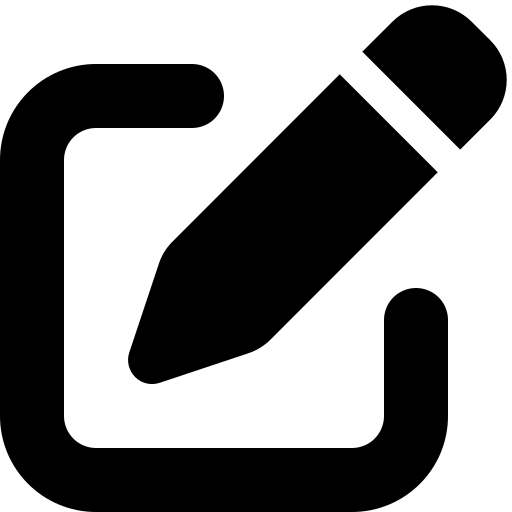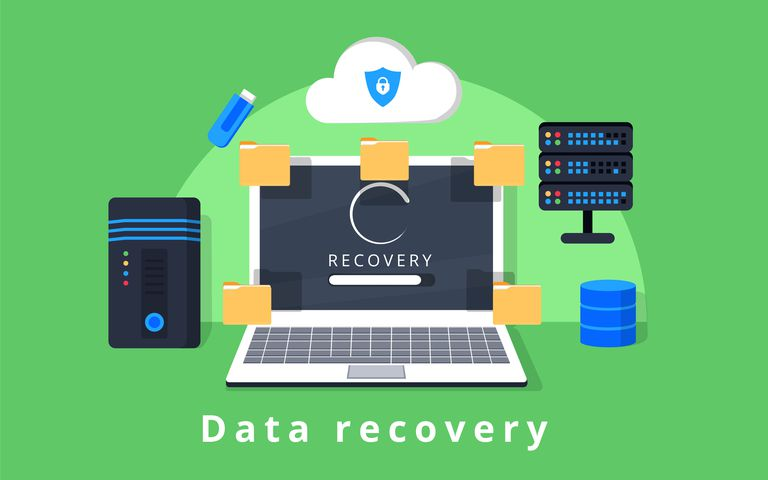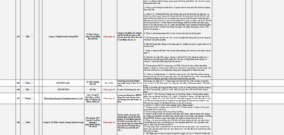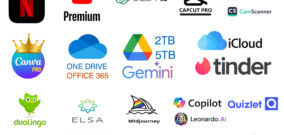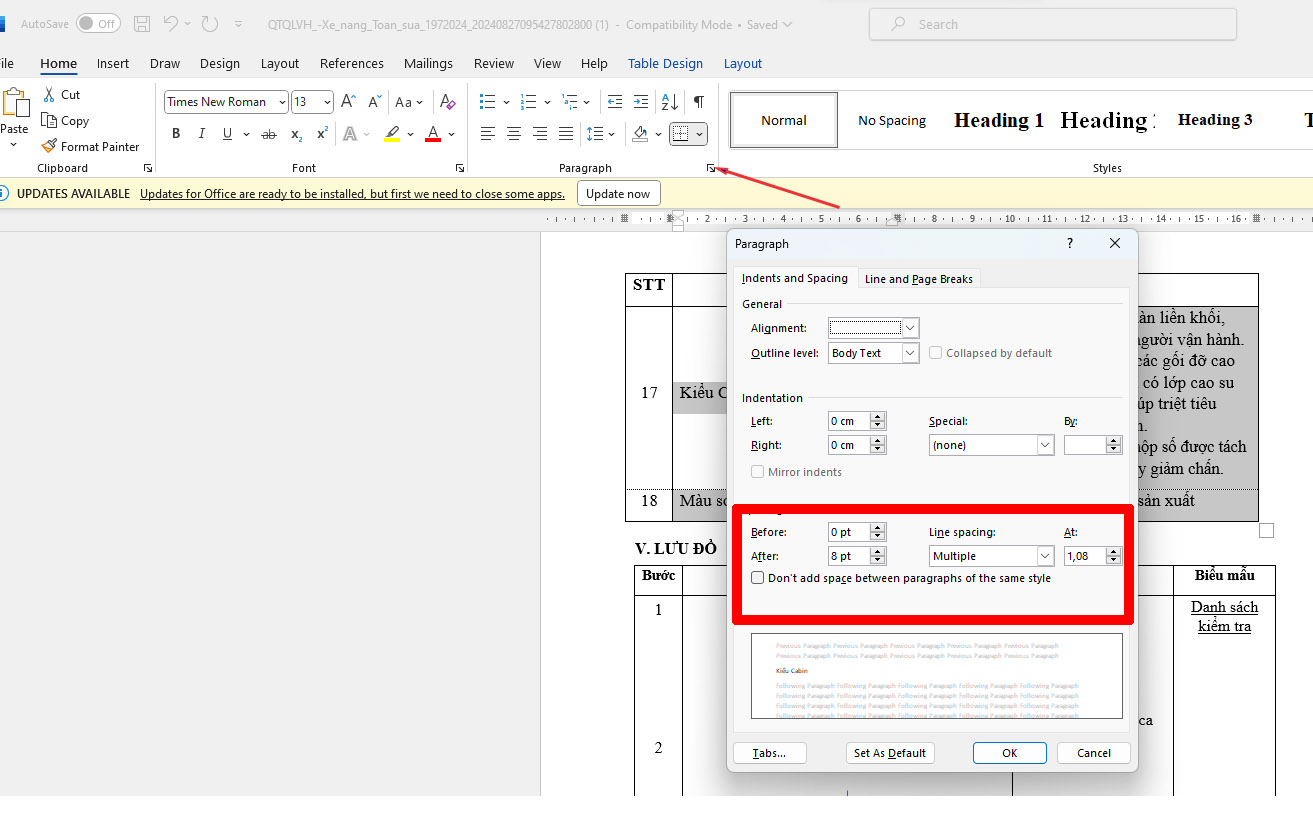
Hướng dẫn cách chỉnh giãn dòng trong Word 2010, 2013, 2016, 2024 365 nhanh nhất
Hướng dẫn cách chỉnh giãn dòng trong Word 2010, 2013, 2016, 2024, office 365 đẹp nhất, đơn giản, nhanh nhất, thủ thuật word
1. Chọn trên biểu tượng Paragraph
Nếu bạn thiết lập giãn dòng cho đoạn văn bản sẵn có, hãy bôi đen đoạn, nếu bạn thiết lập giãn dòng trước khi soạn thảo văn bản thì có thể bỏ qua bước này. Trên Tab Home, ở biểu tượng Paragraph, bạn click chọn thông số giãn dòng mà mình muốn.

hoặc mũi tên biểu tượng như hình trên office 365

Mẹo: Sử dụng phím tắt Ctrl + A giúp bôi đen toàn bộ văn bản.
Bạn muốn lựa chọn 1 con số khác, chọn dòng Line Spacing Options:
- Điền vào ô dưới At bên phải Line Pacing gõ vào con số bạn muốn để giãn dòng đều cả trên lẫn dưới.
- Dưới mục Spacing, điền số bên cạnh Before để giãn dòng phần trên văn bản và bên cạnh After để dãn dòng phần dưới văn bản.
Cuối cùng, nhấn OK để đã hoàn tất giãn dòng.
2. Chọn Spacing trên mục Page Layout
Ngoài ra, bạn còn có thể chỉnh Spacing bằng cách click vào mục Page Layout, sau đó trên mục Spacing nhấp vào mũi tên lên hoặc xuống để điều chỉnh khoảng cách trước hoặc sau đoạn văn. Bạn cũng có thể nhập trực tiếp khoảng cách bạn muốn là đã hoàn tất việc giãn cách dòng.

Từ khóa : word
Sản phẩm
Sản phẩm Vip
Giá gốc là: 100.000₫.80.000₫Giá hiện tại là: 80.000₫. -20%
Tải Banner Thông báo nghỉ lễ 30/4 – 01/5 giải phóng Miền Nam – quốc tế lao động file photoshop
Giá gốc là: 20.000₫.16.000₫Giá hiện tại là: 16.000₫. -20%
Tải thiết kế Giải thi đấu Pickleball Chào mừng kỷ niệm file corel draw đẹp
Giá gốc là: 30.000₫.13.000₫Giá hiện tại là: 13.000₫. -57%
Backdrop market giải bóng đá chào mừng ngày thành lập Đoàn Corel .CDr đẹp
Giá gốc là: 20.000₫.10.000₫Giá hiện tại là: 10.000₫. -50%
Market Background phông nền Giao Lưu Pickleball corel .cdr đẹp
Giá gốc là: 20.000₫.12.000₫Giá hiện tại là: 12.000₫. -40%